https://www.hcjike.com/archives/RSnhAyzU
1、镜像
linuxserver/transmission:latest
2、安装
2.1、创建容器
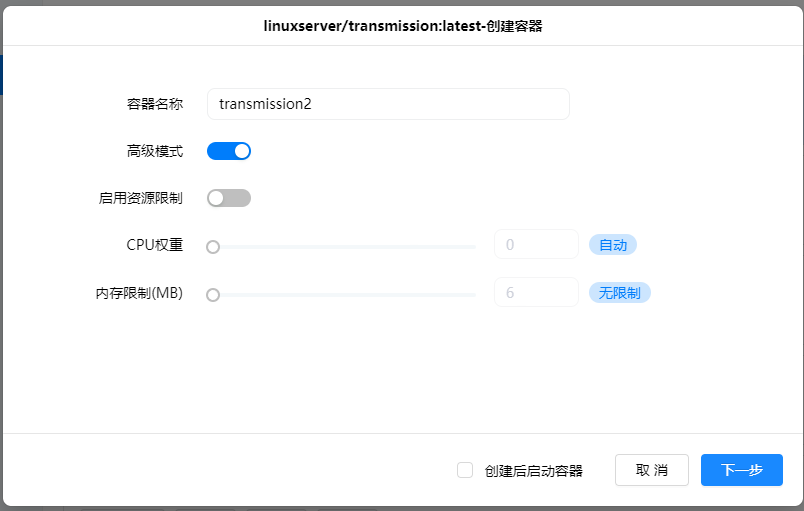
按需配置权重。
2.2、基础设置
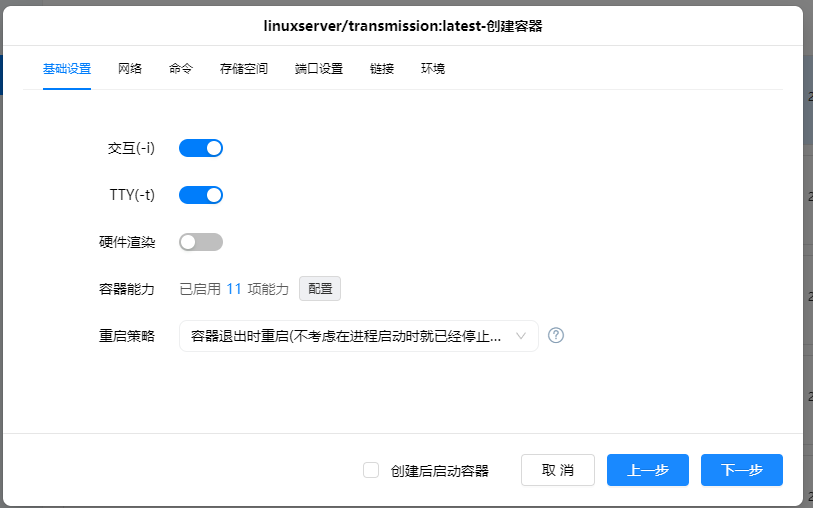
2.3、网络
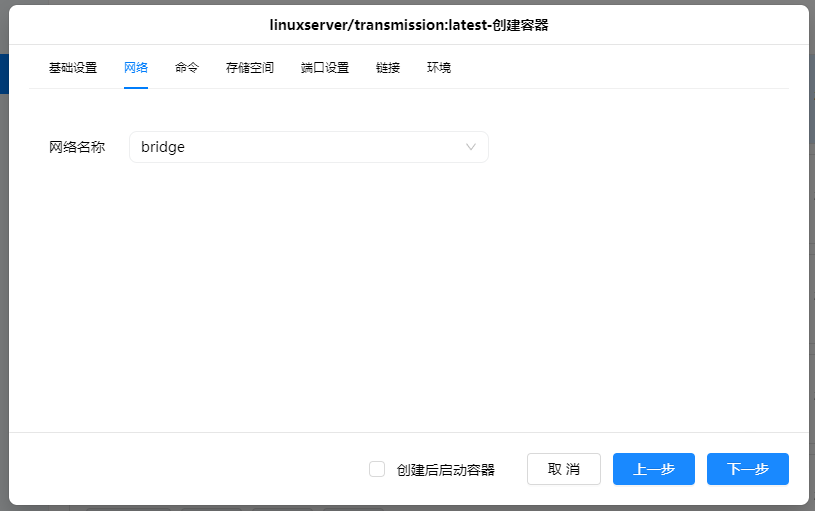
桥接即可。
注:如果使用IPV6,请选择"host"模式。
注:如果使用IPV6,请选择"host"模式。
注:如果使用IPV6,请选择"host"模式。
2.4、存储空间
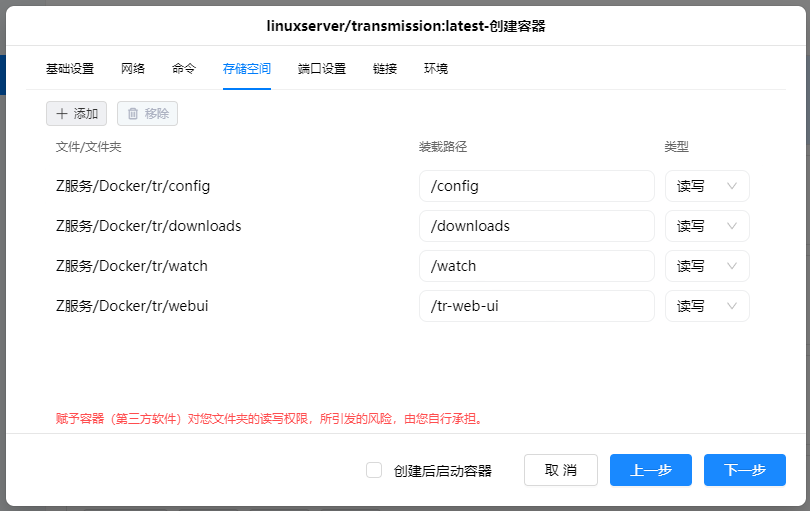
必须映射一个用于下载的目录,切不可使用”自动“来完成容器安装,否则下载的文件无法查看。
必须映射一个用于下载的目录,切不可使用”自动“来完成容器安装,否则下载的文件无法查看。
必须映射一个用于下载的目录,切不可使用”自动“来完成容器安装,否则下载的文件无法查看。
2.5、端口设置
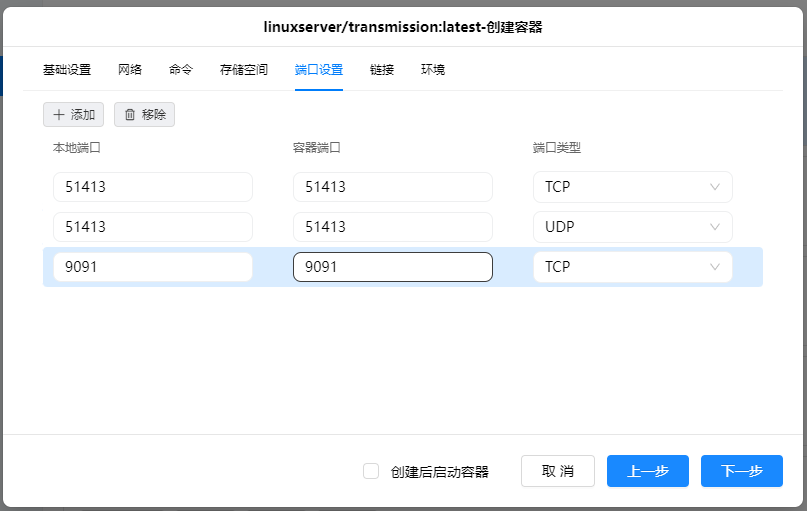
注意:若后续修改51413 端口,则需要重新编辑容器这个端口为新端口。
2.6、环境

2.7、WEB UI更换
选择其中一个即可。
访问github项目下载源代码,将解压后的除“src”目录外的其他文件删除,修改“src”目录名为“web”。
Transmission UI下载
下载地址
或者下载我已修改好的压缩包文件。
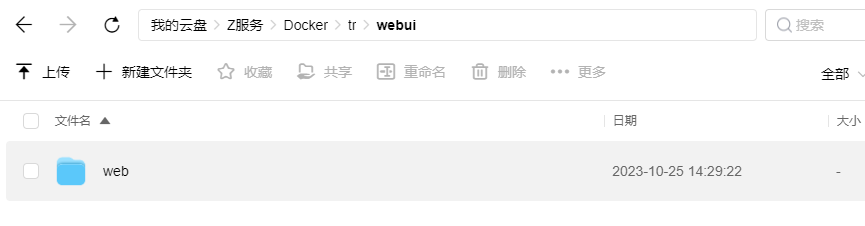
将“web”目录全部上传到“2.4、存储空间”中对应“/tr-web-ui”的宿主机文件夹下。
2.8、启动容器

3、WEB UI
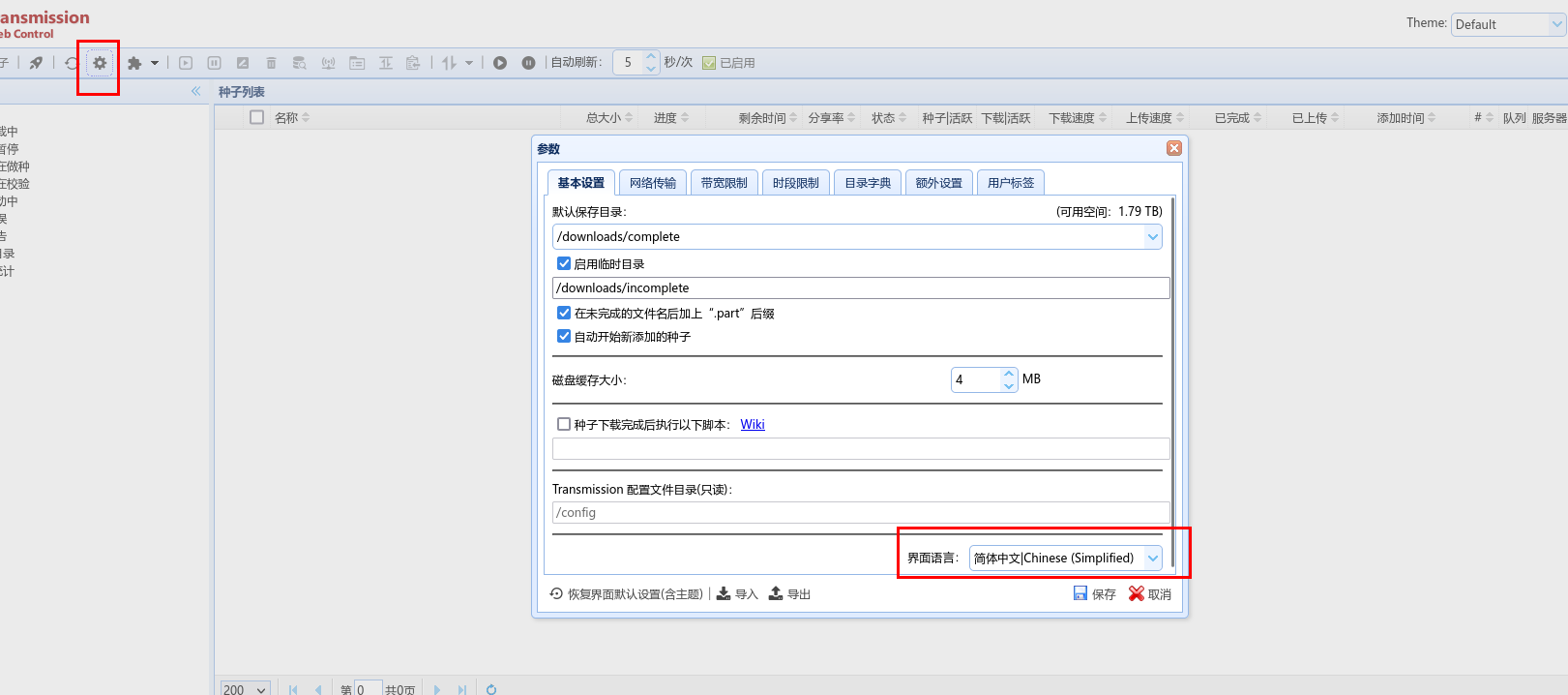
最后在设置中修改为“简体中文”即可。
4、外网说明
本例中数据端口为”51413“;
有动态IPV4,路由器端口转发”51413“,协议”TCP和UDP“;
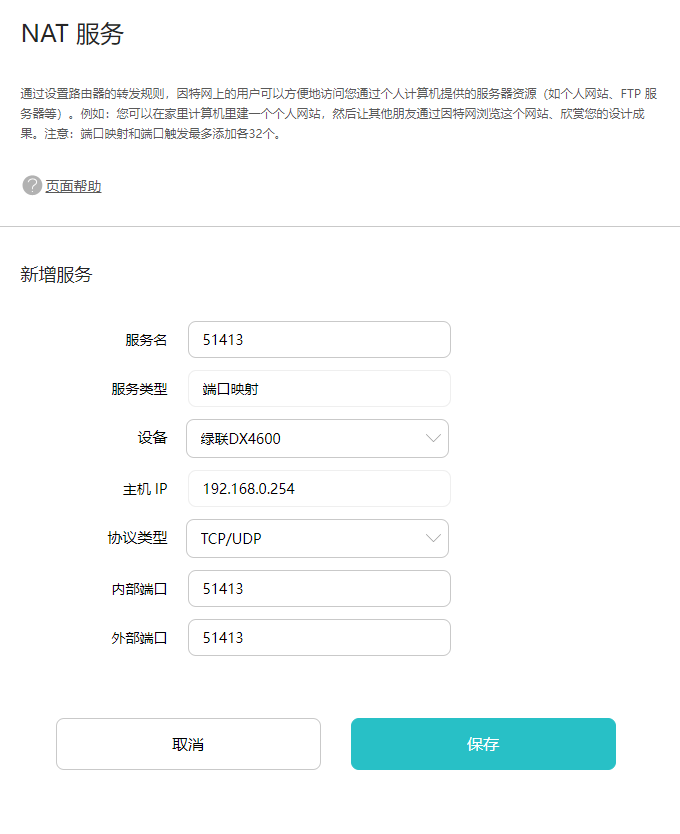
上图为华为路由器配置示例
没有IPV4有动态IPV6,路由器关闭防火墙;
都没有,还是放弃吧。

